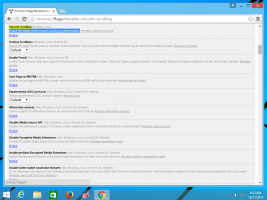Windows 11: lubage värskendatud seadete lehed "Käivitamine" ja "Mine tagasi varasemale versioonile".
Microsoft jätkab sisendkausta seadete rakenduse lihvimist, lisades ühtsema dialoogi. Rakendus muutub sujuvamaks disaini stiiliks. Uusim arenduskanalile välja antud Windows 11 järg 25247 sisaldab kahte värskendatud lehte, Startup ja Go to varem välja antud järg. Mõlemad on peidetud, kuid saate need aktiveerida, et teada saada, kuidas need lähitulevikus välja näevad.
Ettevõte töötab selle nimel, et täiustada seadetes käivituslehte, et kasutajad saaksid kiiresti avada käivitamisse lisatud Win32 rakenduse faili asukoha. Rakenduse jaotise paremas servas on spetsiaalne uus nupp. Tegelikult saate selle käivitatava faili asukoha avamiseks klõpsata rakenduse nimel.
Store'i rakenduste jaoks avab see Installitud rakendused leht selle rakenduse üksikasjadega, millel klõpsasite Käivitamine lehel.
Kuigi tegumihaldur pakub sama funktsiooni pikka aega, võib rakendus Seaded olla kasulikum. See näitab sageli lisateavet teie käivitusrakenduste kohta.
Lubage Windows 11 seadetes värskendatud käivitusleht
- Laadige alla utiliit ViVeTool aadressilt see link.
- Looge c:\vivetool kausta ja pakkige allalaaditud ZIP-arhiiv sellesse kausta lahti.
- Avage a käsuviip administraatorina. Selleks võite vajutada Võida + R tippige dialoogiaknas Käivita
cmdja vajutage Ctrl + Shift +Sisenema. - Tippige konsooli
c:\vivetool\vivetool /enable /id: 41075629ja vajutage Sisenema. - Taaskäivitage arvuti muudatuste rakendamiseks pärast seda, kui näete teadet "Funktsiooni konfiguratsiooni seadistamine õnnestus".
Valmis. Kui soovite värskendatud käivituslehe keelata, kasutage käsku:
c:\vivetool\vivetool /keela /id: 41075629
Lisaks sisaldab Windows 11 Insider Build 25247 värskendatud dialoogiboksi "Mine tagasi varasemasse järgmisse", mis on tehtud Fluent Designi stiilis. Praegu on muudatus ka vaikimisi keelatud. Kuid saate selle ViveTooliga hõlpsalt lubada. Siin on, kuidas.
Lubage seadetes värskendatud leht „Mine tagasi varasema järgu juurde”.
- Esiteks, lae alla ViveTool ja asetage selle failid c:\vivetool kausta.
- Paremklõpsake Start ja valige Terminal (administraator) menüüst.
- Kõrgendatud terminalis kasutage kumbagi PowerShell või Käsurida vahekaarti, et tippida ja käivitada kaks järgmist käsku:
c:\vivetool\vivetool /enable /id: 41670003c:\vivetool\vivetool /enable /id: 36390579
- Kui näete teadet „Funktsiooni konfiguratsiooni seadistamine õnnestus”, taaskäivitage Windows 11.
- Nüüd avatud Seaded (Võida + I) ja minge aadressile Windows Update > Täpsemad suvandid > Taaste > Mine tagasi.
Nüüd on teil OS-i lehe tagasipööramise uus stiil.
Võrdluseks näeb vana välja selline:
Uus on järgmine:
Muudatuse tagasivõtmiseks andke järgmised käsud uuesti administraatorina.
c:\vivetool\vivetool /keela /id: 41670003
c:\vivetool\vivetool /keela /id: 36390579
Nende muudatuste laiemale vaatajaskonnale toomine ei tohiks ettevõttel kaua aega võtta, nii et paari järgu jooksul peaksid mõlemad lehed vaikimisi lubatud olema.
Allikas: #1, #2
Kui teile see artikkel meeldib, jagage seda allolevate nuppude abil. See ei võta teilt palju, kuid aitab meil kasvada. Tänan toetuse eest!